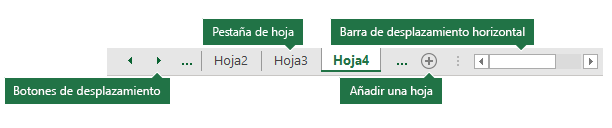Al hacer clic en las pestañas de hoja en la parte inferior de la ventana de Excel, puede seleccionar rápidamente una o más hojas. Para introducir o editar datos en varias hojas de cálculo al mismo tiempo, puede agrupar hojas de cálculo seleccionando varias hojas. También puede aplicar formato o imprimir una selección de hojas al mismo tiempo.
|
Para seleccionar |
Realice este procedimiento |
|---|---|
|
Una sola hoja |
Haga clic en la pestaña de la hoja que desea editar. La hoja activa tendrá un color diferente al de otras hojas. En este caso, se ha seleccionado la Hoja4.
Si no ve la pestaña que desea, haga clic en los botones de desplazamiento para buscar la pestaña. Puede agregar una hoja presionando el botón Agregar hoja a la derecha de las pestañas de hoja. |
|
Dos o más hojas adyacentes |
Haga clic en la pestaña de la primera hoja y mantenga presionada la tecla MAYÚS mientras hace clic en la pestaña de la última hoja que desee seleccionar. Por teclado: en primer lugar, presione F6 para activar las pestañas de hoja. A continuación, use las teclas de dirección izquierda o derecha para seleccionar la hoja que desee y, después, puede usar Ctrl+Espacio para seleccionar esa hoja. Repita los pasos de flecha y Ctrl+Espacio para seleccionar hojas adicionales. |
|
Dos o más hojas no adyacentes |
Haga clic en la pestaña de la primera hoja y, a continuación, mantenga presionada la tecla CTRL mientras hace clic en las pestañas de las otras hojas que desee seleccionar. Por teclado: en primer lugar, presione F6 para activar las pestañas de hoja. A continuación, use las teclas de dirección izquierda o derecha para seleccionar la hoja que desee y, después, puede usar Ctrl+Espacio para seleccionar esa hoja. Repita los pasos de flecha y Ctrl+Espacio para seleccionar hojas adicionales. |
|
Todas las hojas de un libro |
Haga clic con el botón secundario en una pestaña de hoja y, a continuación, haga clic en la opción Seleccionar todas las hojas . |
PROPINA: Después de seleccionar varias hojas, aparece [Grupo] en la barra de título de la parte superior de la hoja de cálculo. Para cancelar una selección de varias hojas de cálculo de un libro, haga clic en cualquier hoja de cálculo no seleccionada. Si no hay ninguna hoja sin seleccionar visible, haga clic con el botón secundario en la pestaña de una hoja seleccionada y después haga clic en Desagrupar hojas en el menú contextual.
NOTAS:
-
Los datos que escriba o edite en la hoja de cálculo activa aparecerán en todas las hojas seleccionadas. Estos cambios pueden reemplazar los datos de la hoja activa y, quizás involuntariamente, en otras hojas seleccionadas.
-
Los datos que se copian o cortan en hojas agrupadas no se pueden pegar en otra hoja, porque el tamaño del área de copia incluye todas las capas de las hojas seleccionadas (que es diferente del área de pegado en una sola hoja). Es importante asegurarse de que solo se selecciona una hoja antes de copiar o mover datos a otra hoja de cálculo.
-
Cuando guarda un libro que contiene hojas agrupadas y, después, cierra el libro, las hojas que ha seleccionado permanecen agrupadas cuando vuelve a abrir ese libro.
En Excel para la Web no puede seleccionar más de una hoja a la vez, pero es fácil encontrar la hoja que desea.
-
Seleccione el menú Todas las hojas y, después, elija una hoja del menú para abrirla.
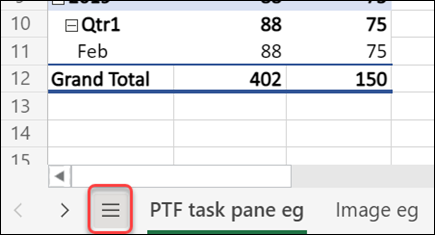
-
En las hojas que aparecen a lo largo de la parte inferior, seleccione un nombre de hoja para abrirlo. Use las flechas situadas junto al menú Todas las hojas para desplazarse hacia delante y hacia atrás por las hojas para revisar las que no están visibles actualmente.
¿Necesita más ayuda?
Siempre puede preguntar a un experto en Excel Tech Community u obtener soporte técnico en Comunidades.